
可以在“首选项”(Preferences)窗口的“界面”(Interface)类别中设定下列首选项。
界面(Interface)
- 菜单集(Menu set)
-
确定哪个菜单集将在启动时显示在主菜单栏中。默认为“多边形”(Polygons)。请参见菜单和菜单集。
- 显示菜单栏(Show menu bar)
-
隐藏或显示主菜单栏(Windows 和 Linux)。隐藏或显示“面板”菜单栏(所有平台)。
- 显示面板工具栏(Show panel toolbar)
-
设置是否为所有面板显示面板工具栏。
- 显示标题栏(Show title bar)
-
在主窗口和“脚本编辑器”(Script Editor)中隐藏或显示标题栏(Windows 和 Linux)。标题栏包括用于展开和收拢应用程序的窗口控制按钮。
- 窗口(Windows)
-
启用“记住大小和位置”(Remember Size and Position),以便 Maya 在关闭再重新打开窗口时还原所有窗口的大小和位置。如果禁用该选项,则 Maya 窗口在打开时始终显示在屏幕中央。
- 命令行(Command Line)
-
如果希望在按
 键或
键或  键后,光标停留在“命令行”(Command Line)中,请启用“保持焦点”(Hold focus)。否则,光标将返回到视图窗口。
键后,光标停留在“命令行”(Command Line)中,请启用“保持焦点”(Hold focus)。否则,光标将返回到视图窗口。 - 打开属性编辑器(Open Attribute Editor)
-
使用该选项可指定打开“属性编辑器”(Attribute Editor)(如按
 +A(Windows 和 Linux)或
+A(Windows 和 Linux)或  +A (Mac OS X)) 时它如何显示。若要在单独的窗口中打开“属性编辑器”(Attribute Editor),请选择“在单独窗口中”。若要在 Maya 主窗口中打开“属性编辑器”(Attribute Editor),请选择“在 Maya 主窗口中”。默认情况下,将在 Maya 主窗口中打开“属性编辑器”(Attribute Editor)。
+A (Mac OS X)) 时它如何显示。若要在单独的窗口中打开“属性编辑器”(Attribute Editor),请选择“在单独窗口中”。若要在 Maya 主窗口中打开“属性编辑器”(Attribute Editor),请选择“在 Maya 主窗口中”。默认情况下,将在 Maya 主窗口中打开“属性编辑器”(Attribute Editor)。 - 打开工具设置(Open tool settings)
-
使用该选项可指定打开“工具设置”时将如何显示。若要在单独的窗口中打开“工具设置”,请选择“在单独窗口中”。若要在 Maya 主窗口中打开“工具设置”(Tool Settings),请选择“在 Maya 主窗口中”。默认情况下,将在 Maya 主窗口中打开“工具设置”窗口。
- 打开层编辑器(Open Layer Editor)
-
使用该选项可指定打开“层编辑器”(Layer Editor)时将如何显示(窗口 > 常规编辑器 > 显示层编辑器或窗口 > 渲染编辑器 > 渲染层编辑器)。若要在单独的窗口中打开“层编辑器”(Layer Editor),请选择“在单独窗口中”(In Separate Window)。若要在 Maya 主窗口中打开“层编辑器”(Layer Editor),请选择“在 Maya 主窗口中 (In Main Maya Window)”。默认情况下,将在 Maya 主窗口中打开“层编辑器”窗口。
- 表达式编辑器(Expression Editor)
-
选择“表达式编辑器”(Expression Editor)来编辑文本。
亮显新特性
- 亮显此版本中的新特性(Highlight what's new in this release)
- 切换界面中的亮显。
- 显示(Show)
- 设置启动时是否显示“新特性显示设置”(What's New Display Settings)窗口。
- 亮显颜色(Highlight Color)
- 可用来设置亮显文本和边框的颜色。默认情况下,亮显颜色为绿色。 提示: 单击颜色样例以进行编辑或拖动样例旁的滑块以更改选定颜色亮度。
设备(Devices)
- 鼠标滚轮(Mouse Scroll Wheel)
-
可用于设定是否可以通过鼠标滚轮来移动 Maya 的滚动条。如果启用该选项,则可以使用鼠标滚轮在 Maya 中滚动浏览各种列表和窗口(例如,可以使用鼠标滚轮来滚动浏览很长的属性列表)。
- 鼠标跟踪(Mouse Tracking)
-
在 Mac OS X 上,Maya 允许您选择使用三个按钮的鼠标、两个按钮的鼠标或一个按钮的鼠标(所有文档都假定使用三个按钮的鼠标)。
下表显示了两个按钮的鼠标或一个按钮的鼠标的单击与三个按钮的鼠标的单击的等效功能。
三个按钮 两个按钮 一个按钮 鼠标左键 (
 )
) 鼠标左键 (
 )
) 鼠标左键 (
 )
) 鼠标中键 (
 )
)  +鼠标左键 (
+鼠标左键 ( )
)  +鼠标左键 (
+鼠标左键 ( )
) 鼠标右键 (
 )
) 鼠标右键 (
 )
)  +鼠标左键 (
+鼠标左键 ( )
)  +鼠标右键 (
+鼠标右键 ( )
) 或
 +鼠标右键 (
+鼠标右键 ( )
)  +鼠标右键 (
+鼠标右键 ( )
)  +
+ +鼠标左键 (
+鼠标左键 ( )
) 如果使用一个或两个按钮的鼠标进行翻滚、平移、推拉或选择缩放,则命令控制与在适用于三个按钮的鼠标的文档中介绍的控制不同。下表指出了控制更改。
功能 三个按钮 两个按钮 一个按钮 翻滚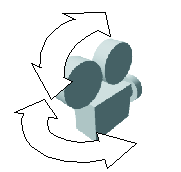
 +鼠标左键 (
+鼠标左键 ( )
)  +鼠标左键 (
+鼠标左键 ( )
)  +鼠标左键 (
+鼠标左键 ( ) 轨迹
) 轨迹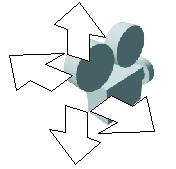
 +鼠标中键 (
+鼠标中键 ( )
)  +
+ +鼠标左键 (
+鼠标左键 ( )
)  +
+ +鼠标左键 (
+鼠标左键 ( ) 推位
) 推位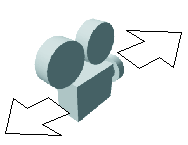
 +鼠标右键 (
+鼠标右键 ( )
)  +鼠标右键 (
+鼠标右键 ( )
)  +
+ +鼠标左键 (
+鼠标左键 ( )
) 选择缩放  +
+ +鼠标左键 (
+鼠标左键 ( )
)  +
+ +鼠标左键 (
+鼠标左键 ( )
) 不可用 注: 对于选择缩放,为选择缩放按住相应的按钮,并沿着您要推摄和拉摄的视图部分画框。如果从左到右拖动框,则进行推摄。
如果从右到左拖动框,则进行拉摄。
- 多点触控手势(Multi-Touch Gestures)
-
启用和禁用多点触控手势输入。启用时,可以使用直观手势在多点触控设备或触控板上操作 Maya。另请参见多点触控设备和多点触控输入手势。
- 使用触控板(Use Trackpad)
-

(仅限 Mac OS X)
使用触控板启用和禁用多点触控手势输入。另请参见启用触控板的多点触控输入。
当设置为使用多点触控手势时,您可以使用触控板操作 Maya。从下列选项中选择。
- 仅光标控制(Cursor Control Only)
- (默认值。)禁用触控板的多点触控交互。触控板将以正常方式工作,仅控制光标。
- 光标和多点触控(Cursor and Multi-touch)
- 启用触控板来控制光标(使用单指),并启用多点触控手势(使用双指或更多手指)。
- 仅多点触控手势(Multi-touch Gestures Only)
- 专门针对多点触控交互启用触控板。如果您有一个单独的不具备多点触控功能的绘图板,或一个单独的定点设备(如鼠标),则可以使用此设置。在此模式下,您仍可以使用一个手指滑动来控制光标。